Cách đánh số thứ tự trong Excel bằng hàm AGGREGATE
Cách đánh số thứ tự trong Excel bằng hàm AGGREGATE
Đánh số thứ tự trong Excel bằng hàm AGGREGATE là một cách để quản lý dữ liệu dễ dàng hơn. Nếu bạn đang tìm kiếm một giải pháp tối ưu cho công việc với bảng tính Excel. Hãy cùng khám phá ngay cách sử dụng hàm này trong bài viết dưới đây từ Điện Thoại Vui.
Đánh số thứ tự trong Excel bằng hàm AGGREGATE
Trước khi áp dụng cách đánh số thứ tự trong Excel bằng hàm AGGREGATE hãy cùng tìm hiểu khái niệm cơ bản của hàm này để hiểu rõ cách hoạt động và ứng dụng hiệu quả.
Hàm AGGREGATE là công cụ tổng hợp mạnh mẽ, tích hợp nhiều chức năng như SUM, AVERAGE, COUNT,... trong cùng một cú pháp duy nhất. Điều đặc biệt là bạn có thể lựa chọn các tùy chọn để bỏ qua giá trị lỗi, hàng bị ẩn hoặc các hàm tính toán khác.
Cú pháp tổng quát của hàm AGGREGATE là:
=AGGREGATE(function_num, options, ref1, [ref2], …)
Trong đó:
- function_num: Chọn chức năng muốn sử dụng, như SUM, COUNT, AVERAGE,...
- options: Quy định các tùy chọn khi sử dụng hàm (bỏ qua giá trị lỗi, hàng ẩn,...).
- ref1: Phạm vi ô hoặc vùng cần tính toán.
- ref2: Tham số bổ sung không bắt buộc (nếu cần).
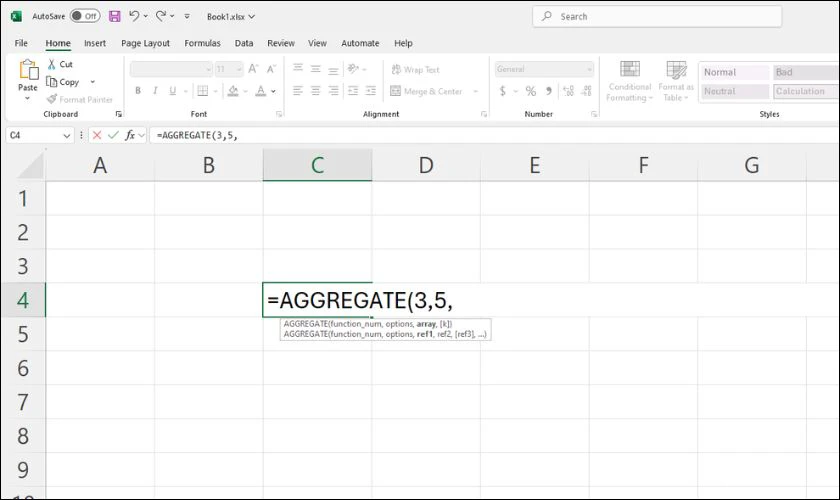
Để đánh số thứ tự trong Excel bằng hàm AGGREGATE, ở vị trí function_num, bạn phải chọn chức năng COUNTA hoặc COUNT. Ví dụ như ta bạn có bảng dữ liệu về điểm số của học sinh như sau:
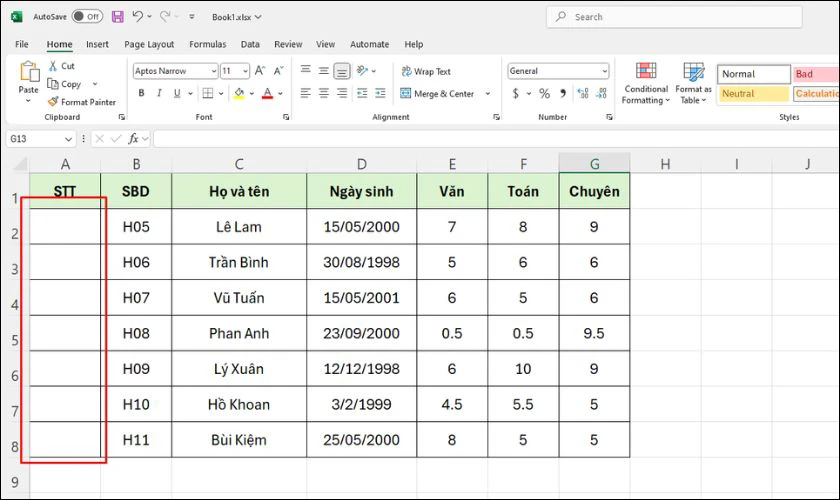
Để đánh số thứ tự cho cột STT (vùng A2:A8) bằng hàm AGGREGATE, hãy chọn vào ô A2 và gõ cú pháp: =AGGREGATE(3,5,$B$2:B2). Sau đó kéo công thức để áp dụng cho các ô còn lại trong vùng.
Trong đó:
- 3: Tương ứng với hàm COUNTA trong bảng Function_num.
- 5: Tương ứng với tùy chọn bỏ qua các dòng bị ẩn, nhưng không loại trừ giá trị lỗi trong bảng Options
- $B$2:B2: Bắt đầu đếm từ ô B2
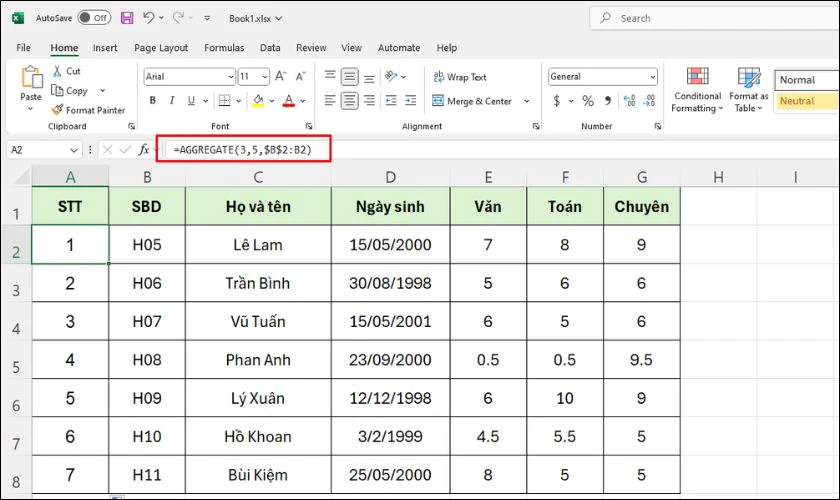
Trong trường hợp bạn xóa đi một hàng nào trong bảng thì các số thứ tự cũng sẽ được tự động cập nhật lại mới.
Bảng Function_num trong hàm AGGREGATE
Bảng Function_num là danh sách các chức năng mà hàm AGGREGATE hỗ trợ, từ các phép tính cơ bản đến các chức năng phức tạp. Việc nắm rõ các tùy chọn này sẽ giúp bạn sử dụng hàm AGGREGATE một cách linh hoạt và hiệu quả hơn.
|
Function_num |
Chức năng tương ứng |
Ref2 |
|
1 |
AVERAGE |
- |
|
2 |
COUNT |
- |
|
3 |
COUNTA |
- |
|
4 |
MAX |
- |
|
5 |
MIN |
- |
|
6 |
PRODUCT |
- |
|
7 |
STDEV.S |
- |
|
8 |
STDEV.P |
- |
|
9 |
SUM |
- |
|
10 |
VAR.S |
- |
|
11 |
VAR.P |
- |
|
12 |
MEDIAN |
- |
|
13 |
MODE.SNGL |
- |
|
14 |
LARGE |
k |
|
15 |
SMALL |
k |
|
16 |
PERCENTILE.INC |
k |
|
17 |
QUARTILE.INC |
quart |
|
18 |
PERCENTILE.EXC |
k |
|
19 |
QUARTILE.EXC |
quart |
Hiểu rõ các tùy chọn trong bảng Function_num sẽ giúp bạn khai thác toàn bộ tiềm năng của hàm AGGREGATE. Tùy theo nhu cầu tính toán, hãy chọn đúng Function_num để đảm bảo kết quả chính xác nhất.
Bảng Options trong hàm AGGREGATE
Bảng Options trong hàm AGGREGATE cung cấp các tùy chọn linh hoạt để xử lý dữ liệu. Bạn có thể bỏ qua các giá trị lỗi, dòng bị ẩn hoặc cả hai, tùy thuộc vào yêu cầu của công việc.
|
Options |
Ý nghĩa |
|
0 (hoặc để trống) |
Bỏ qua các ô chứa SUBTOTAL hoặc AGGREGATE khác. |
|
1 |
Loại trừ các dòng bị ẩn, và các ô chứa SUBTOTAL hoặc AGGREGATE khác. |
|
2 |
Bỏ qua các ô có giá trị lỗi, cũng như các ô chứa SUBTOTAL hoặc AGGREGATE. |
|
3 |
Loại trừ cả các dòng bị ẩn và các giá trị lỗi, cùng với các ô SUBTOTAL khác. |
|
4 |
Sử dụng toàn bộ dữ liệu, không bỏ qua bất kỳ giá trị nào. |
|
5 |
Bỏ qua các dòng bị ẩn, nhưng không loại trừ giá trị lỗi. |
|
6 |
Loại trừ các ô chứa giá trị lỗi, nhưng không bỏ qua các dòng bị ẩn. |
|
7 |
Loại trừ đồng thời các dòng bị ẩn và các ô chứa giá trị lỗi. |
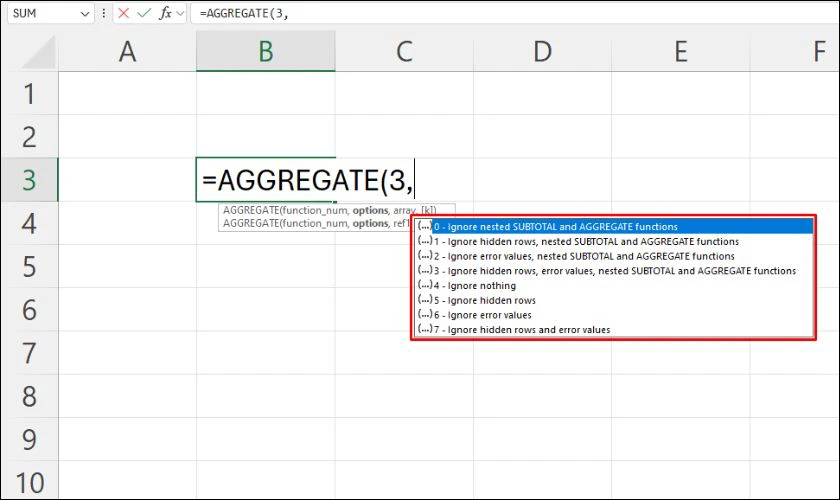
Việc sử dụng bảng Options trong hàm AGGREGATE sẽ giúp bạn tùy chỉnh kết quả theo nhu cầu cụ thể. Tùy chọn chính xác không chỉ đảm bảo tính toàn vẹn dữ liệu mà còn nâng cao hiệu suất làm việc.
Đánh số thứ tự trong Excel bằng hàm AGGREGATE có lợi ích gì?
Đánh số thứ tự trong Excel bằng hàm AGGREGATE mang lại nhiều lợi ích thiết thực, đặc biệt khi bạn làm việc với các bảng dữ liệu phức tạp. Dưới đây là các lợi ích nổi bật mà hàm AGGREGATE mang lại:
- Bỏ qua giá trị bị lỗi: Khi bảng dữ liệu chứa các giá trị lỗi, hàm AGGREGATE có thể dễ dàng bỏ qua chúng, đảm bảo thứ tự vẫn được đánh số liên tục và chính xác.
- Tự động cập nhật thứ tự: Khi thêm hoặc xóa hàng, hàm sẽ tự động cập nhật lại số thứ tự mà không cần chỉnh sửa thủ công, giúp duy trì tính nhất quán cho dữ liệu.
- Xử lý dữ liệu ẩn: Hàm hỗ trợ bỏ qua các dòng bị ẩn, chỉ đánh số cho các dòng hiển thị, rất hữu ích khi làm việc với các bảng dữ liệu có bộ lọc.
- Tích hợp nhiều tính năng: Ngoài đánh số thứ tự, hàm còn hỗ trợ nhiều phép tính khác, giúp tối ưu hóa bảng tính mà không cần dùng nhiều công thức phức tạp.
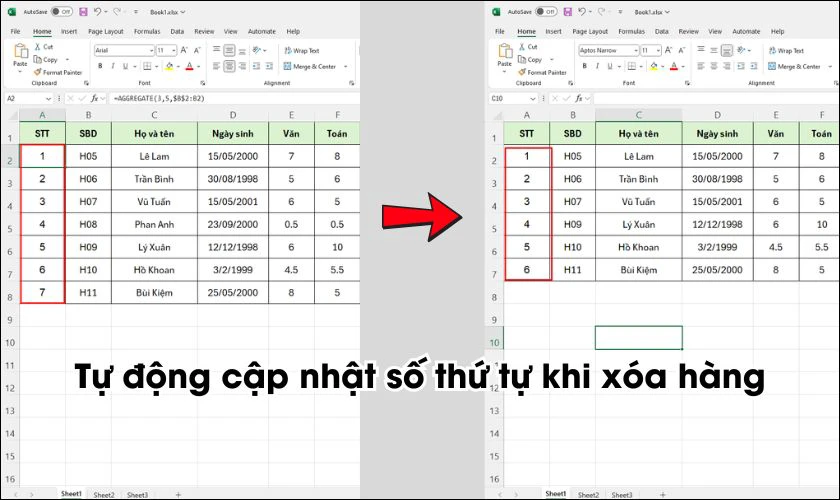
Sử dụng hàm AGGREGATE để đánh số thứ tự không chỉ đảm bảo tính chính xác mà còn tiết kiệm đáng kể thời gian xử lý dữ liệu. Đây là một công cụ hữu ích, giúp bạn làm việc trên Excel hiệu quả hơn và chuyên nghiệp hơn.
Lưu ý khi đánh số thứ tự trong Excel bằng hàm AGGREGATE
Khi sử dụng hàm AGGREGATE để đánh số thứ tự trong Excel, bạn cần chú ý một số điểm quan trọng sau:
- Khi nhập hàm, hãy lựa chọn đúng function_num và options trong danh sách để đảm bảo kết quá chính xác.
- Cần cung cấp đầy đủ các đối số như ref1 và ref2 nếu công thức yêu cầu, nếu không, hàm sẽ trả về lỗi #VALUE!.
- Hàm AGGREGATE được thiết kế tối ưu cho các phạm vi dữ liệu theo cột. Nếu sử dụng với dữ liệu theo hàng ngang, việc ẩn cột sẽ không ảnh hưởng đến kết quả.
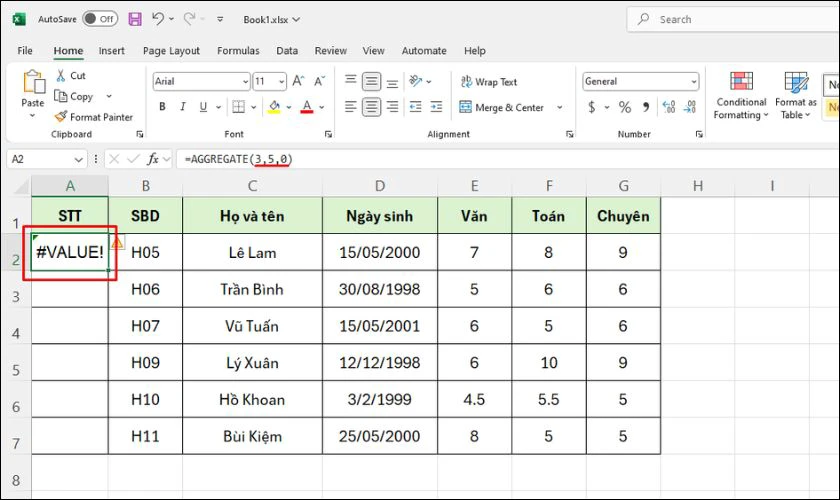
Nắm vững những lưu ý trên sẽ giúp bạn tránh được các lỗi phổ biến khi đánh số thứ tự trong Excel bằng hàm AGGREGATE. Đừng quên kiểm tra kỹ các tham số và cấu trúc dữ liệu trước khi áp dụng để đạt được kết quả tối ưu nhất.
Kết luận
Trên đây là hướng dẫn chi tiết cách đánh số thứ tự trong excel bằng hàm AGGREGATE mà chúng tôi gửi đến bạn. Hy vọng những thông tin này sẽ giúp bạn áp dụng khi sử dụng Excel. Đừng quên theo dõi Điện Thoại Vui để cập nhật thêm nhiều kiến thức bổ ích và các mẹo hay về công nghệ nhé!
Bạn đang đọc bài viết Cách đánh số thứ tự trong Excel bằng hàm AGGREGATE tại chuyên mục Excel trên website Điện Thoại Vui.

Mình là Như Thuần, hiện đang là Content Creator tại Điện Thoại Vui. Với niềm đam mê viết lách hy vọng rằng mình có thể mang đến cho các bạn những thông tin và kiến thức hữu ích về lĩnh vực công nghệ, điện tử.

